Im Zuge des September-Updates wurde die Unterstützung des Uniview-Dienstes zur Ajax App hinzugefügt. Die von diesem Hersteller angebotenen CCTV-Geräte können jetzt mit nur ein paar Klicks mit Ajax verbunden werden.
Kompatibel mit den folgenden Anwendungen:
| Anwendung | iOS-Version | Android-Version |
| Ajax Security System | 2.12.2 | 2.15.2 |
| Ajax PRO: Tool For Engineers | 1.5.2 | 1.5.2 |
Uniview ist ein chinesischer Hersteller von Videoüberwachungssystemen, der sich auf die Entwicklung von CCTV-Ausrüstung (Closed Circuit Television) spezialisiert.
Seit Oktober 2017 können beliebige IP-Kameras, die das RTSP-Protokoll unterstützen, mit dem Ajax Sicherheitssystem verbunden werden. Für Nutzer ohne Erfahrung im Bereich Videoüberwachungssysteme war bis jetzt die Herstellung einer RTSP-Verbindung zu einem Videostream keine einfache Aufgabe. Um Videoüberwachungssysteme ebenso einfach wie Geräte von Ajax einbinden zu können, haben wir daher Kameras und Videorecorder von Dahua, Hikvision und Safire in das System integriert. Uniview wurde kürzlich zu dieser Liste hinzugefügt.
Wir sind nicht für den instabilen Betrieb der angeschlossenen Videoüberwachungsgeräte verantwortlich, da die Integration über das Software Development Kit (SDK) eines Drittanbieters erfolgt. Wir empfehlen den Anschluss von Kameras und DVRs über eine RTSP-Verbindung.
So wird ein Videostream an die Ajax App gesendet
Der Stream von einer Kamera oder einem Videorecorder (DVR) wird an die Uniview Cloud gesendet. Der Videostream wird dann aus der Cloud mithilfe des SDK des Herstellers an die Ajax App übertragen.
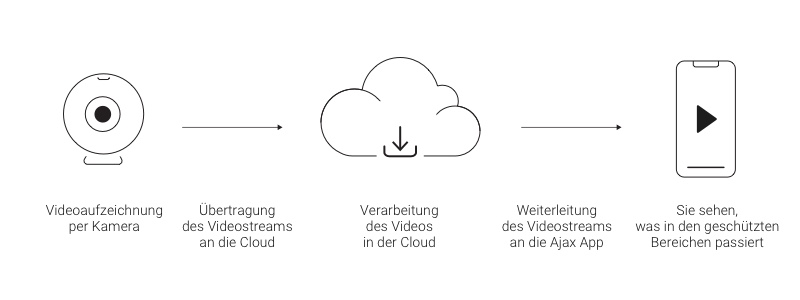
Sie können alle DVRs/Kameras aus Ihrem Uniview-Konto mit dem Ajax Sicherheitssystem verbinden. Die Anzahl der Geräte hängt vom Hub-Modell ab:
| Hub-Modell | Videoüberwachungsgeräte |
| Hub | bis zu 10 |
| Hub 2 | bis zu 25 |
| Hub Plus | bis zu 50 |
| Hub 2 Plus | bis zu 100 |
| Superior Hub Hybrid | bis zu 25 |
Vor der Anbindung eines Videorecorders oder einer Kamera von Uniview zu Ajax
Um Videoüberwachungsgeräte hinzufügen zu können, benötigen Sie ein Benutzerkonto bei Uniview. So richten Sie eines ein:
- Registrieren Sie sich auf der offiziellen Website oder in der Uniview App (EZVIEW für Smartphones und EZSTATION für PC), falls Sie noch kein Konto besitzen.
- Verbinden und konfigurieren Sie das Videoüberwachungssystem gemäß den Herstelleranweisungen.
Nach der Konfiguration des Videoüberwachungssystems können alle Streams aus dem Uniview-Konto zur Ajax App hinzugefügt werden.
So verknüpfen Sie ein Uniview-Konto mit dem Ajax Sicherheitssystem
Sie können ein Uniview-Konto über das Menü Videoüberwachung über die Ajax-App (Menü → Videoüberwachung → Uniview) verknüpfen.
Ohne Autorisierung im Uniview-Konto werden die Streams in der Ajax App nicht verfügbar sein!
Alle Streams des verknüpften Kontos können jetzt zum Ajax Sicherheitssystem hinzugefügt werden.
So machen Sie die Kameras mehrerer Uniview-Konten in der Ajax App verfügbar:
- Fügen Sie die gewünschten Kameras und Videorecorder, die mit dem ersten Uniview-Konto verknüpft sind, zur Ajax App hinzu.
- Öffnen Sie das Uniview-Menü (App Menü → Videoüberwachung → Uniview).
- Melden Sie sich mit einem Klick auf Logout beim ersten Konto ab.
- Melden Sie sich beim neuen Konto an.
Jetzt können alle Kameras und Videorecorder des neuen Kontos mit den Hubs verknüpft werden. Alle zuvor mit den Hubs verknüpften Streams bleiben erhalten und können weiterhin angezeigt werden.
So verbinden Sie Videorecorder/Kameras von Uniview mit dem Hub
Wenn Ihr Videoüberwachungssystem einen Videorecorder nutzt, können Sie einen Videostream über zwei Verfahren hinzufügen:
- Über das Anbinden eines Videorecorders können Sie alle verfügbaren Streams der mit dem DVR verbundenen Kameras anzeigen und in der Ajax App zwischen ihnen wechseln. In diesem Fall verhält sich der Videorecorder als ein einzelnes Videoüberwachungsgerät, unabhängig von der Anzahl der damit verbundenen Kameras. Insgesamt können 10 Videorecorder mit dem Hub, bis zu 25 mit dem Hub 2 und Superior Hub Hybrid, bis zu 50 mit dem Hub Plus und bis zu 100 mit dem Hub 2 Plus verbunden werden.

- Über das Anbinden einzelner mit einem DVR verbundener Kameras können Sie einzelne Streams von mit einem DVR verbundenen Kameras hinzufügen. Jede Kamera wird als einzelnes Gerät angezeigt und bekommt eine Hub-Speicherzelle/-adresse zugewiesen. So kann genau bestimmt werden, welche Streams des Recorders in der App angezeigt werden.
Nutzer mit der Berechtigung, Kameras in der Ajax App anzuzeigen, haben automatisch Zugriff auf alle Videostreams.
So verbinden Sie einen Videorecorder / eine Kamera in der Ajax App:
- Öffnen Sie die Registerkarte Geräte.
- Klicken Sie auf Kamera hinzufügen.
- Wählen Sie Uniview aus.
Wenn Sie nicht in Ihrem Uniview-Konto eingeloggt sind, wird der Login-Bildschirm erscheinen. Melden Sie sich an und versuchen Sie erneut, eine Kamera oder einen Videorecorder hinzuzufügen.
- Geben Sie Folgendes an:
- den Namen für die Kamera oder den Videorecorder
- die Kamera oder den Videorecorder aus der Liste
- den Raum, dem das Überwachungsgerät zugeordnet wird
- Klicken Sie auf Hinzufügen — der Videostream wird zur Ajax App hinzugefügt und kann jetzt angezeigt werden.
Bevor Sie ein Videoüberwachungsgerät in der Ajax App hinzufügen, müssen Sie es mit Ihrem Uniview-Konto verknüpfen.
Möglichkeiten der Ajax App
Um ein Video anzuzeigen, klicken Sie auf das Streaming-Symbol in der Ajax App.
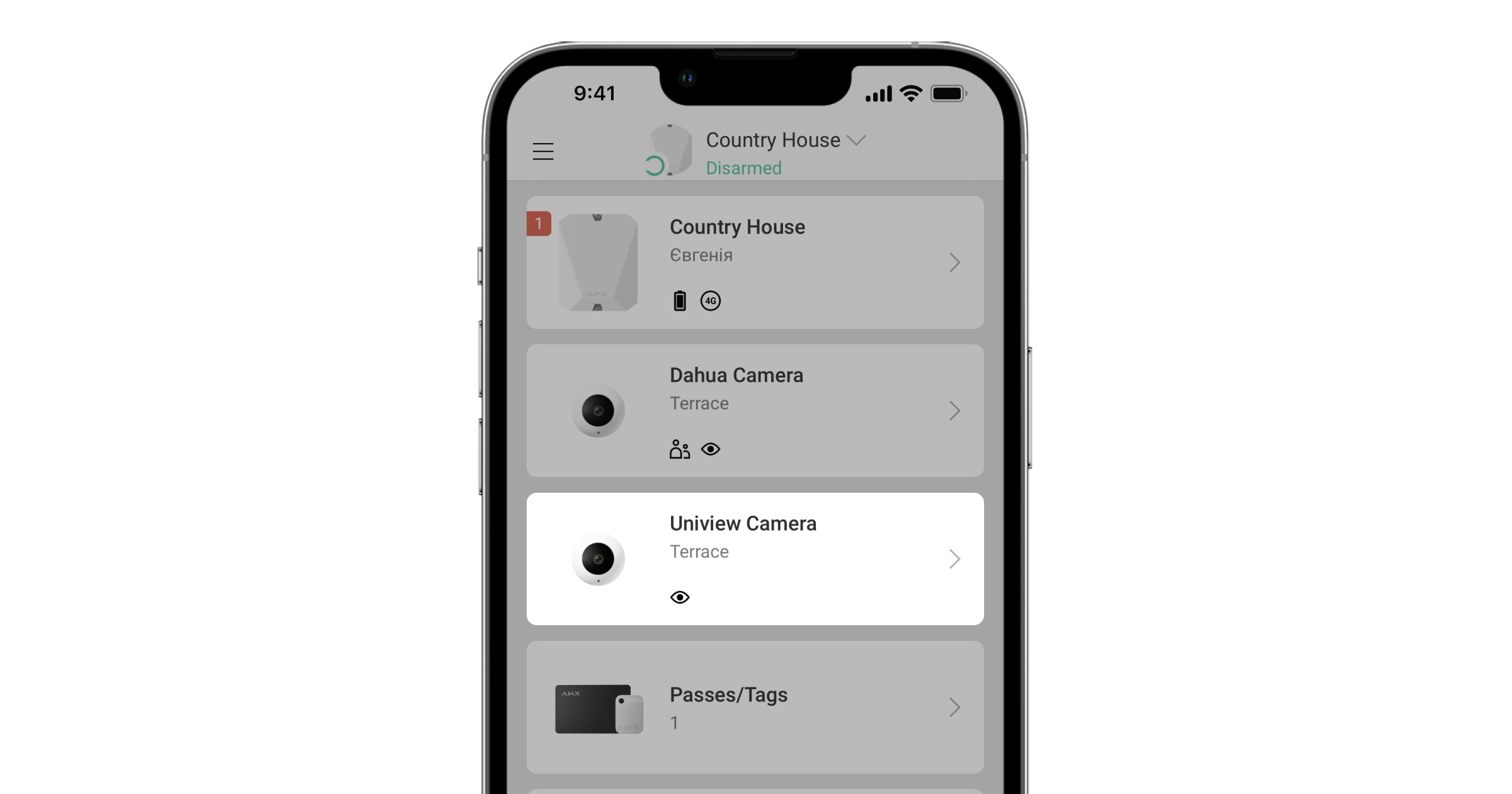
Um den Stream auf den gesamten Bildschirm zu erweitern, drehen Sie das Smartphone.
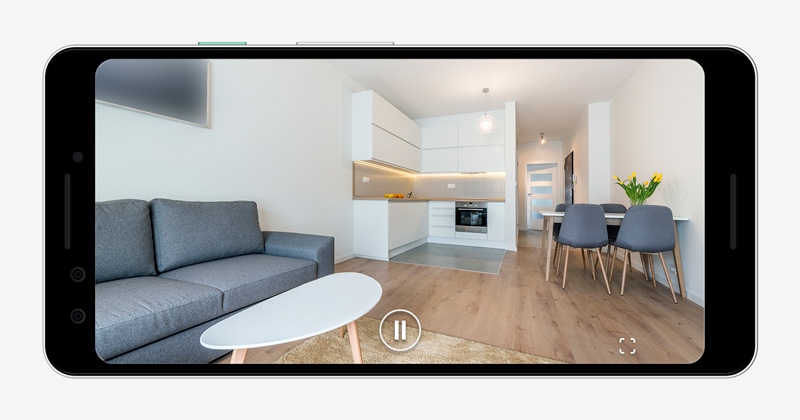
Um ein Video anzuhalten, klicken Sie auf die Pause-Taste.
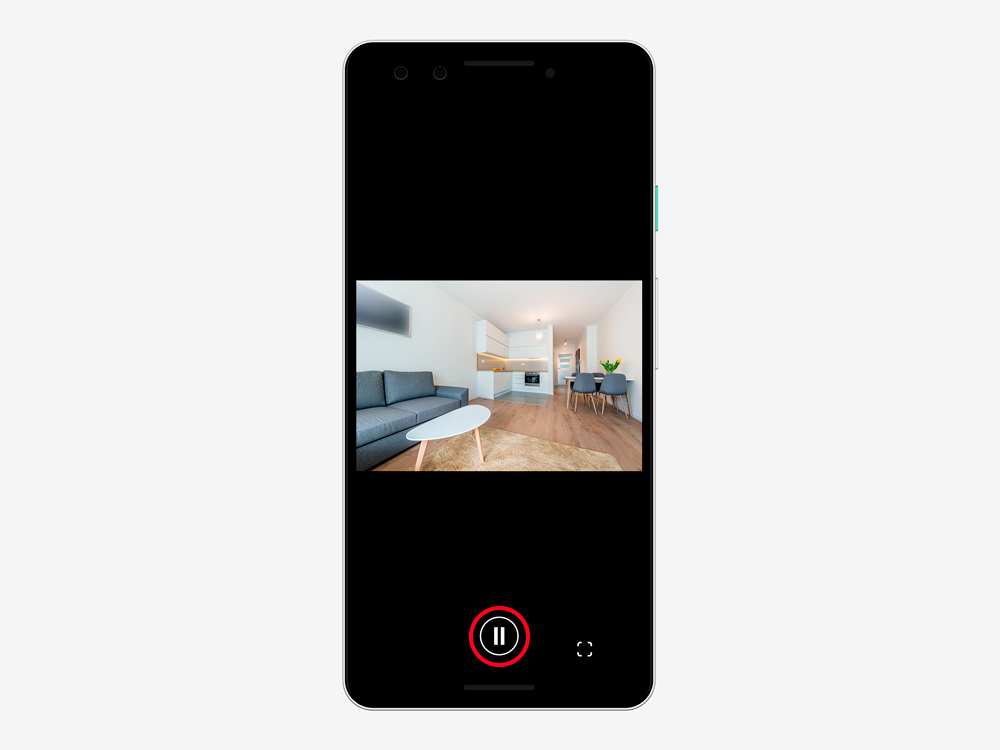
Um ein Foto aufzunehmen, klicken Sie auf die Taste, die auf dem Screenshot angezeigt ist. Der Screenshot wird automatisch im Speicher des Smartphones gespeichert.
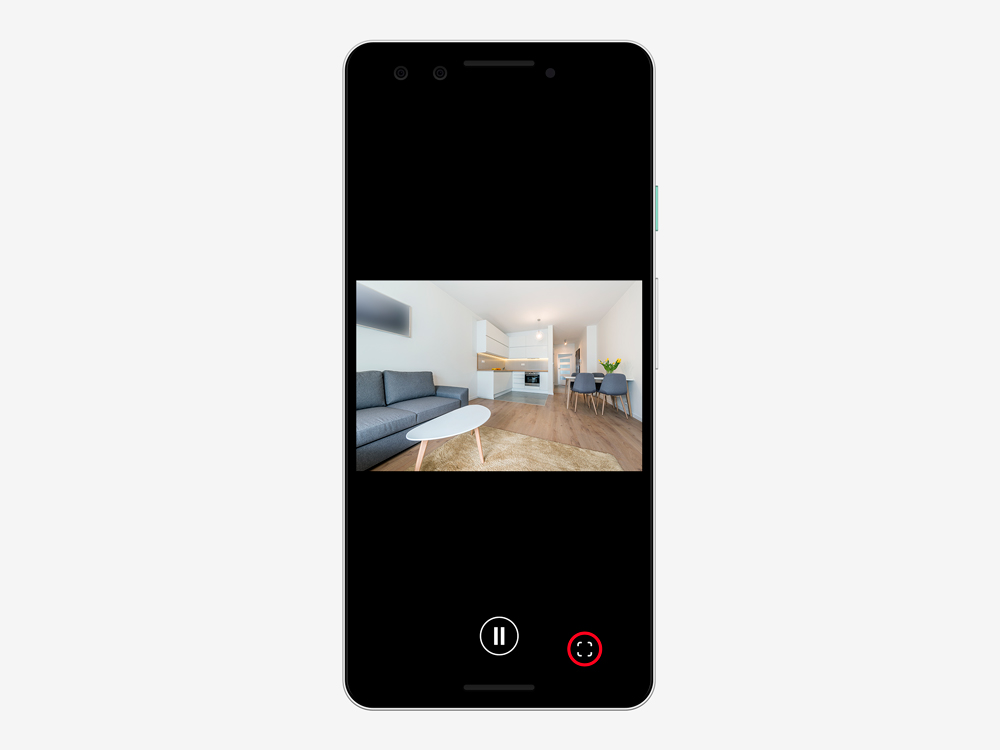
Wenn die Verbindung zwischen Hub und Ajax Cloud-Dienst unterbrochen werden sollte und die Kameras oder der DVR bleiben in Betrieb, dann können die Videostreams weiterhin in der Ajax App angezeigt werden.
So konfigurieren Sie den Zugriff eines Benutzers auf Kamera-Streams
Über die Ajax-App kann konfiguriert werden, welche Benutzer auf den Videostream zugreifen können. Die Datenschutzeinstellungen können von folgenden Personen verwaltet werden:
- Systembenutzern mit Administratorberechtigungen (standardmäßig).
- Systembenutzern ohne Administratorberechtigungen, wenn diesen eine entsprechende Berechtigung gewährt wird.
Benutzer von PRO-Apps haben keine Berechtigung, die Datenschutzeinstellungen zu verwalten, können aber den Zugang für andere Benutzer einrichten.
Um den Benutzerzugriff auf Kameras zu konfigurieren, gehen Sie in der Ajax-App folgendermaßen vor:
- Gehen Sie zur Registerkarte Geräte
.
- Wählen Sie die entsprechende Hub-Zentrale aus und rufen Sie ihre Einstellungen
auf.
- Klicken Sie auf Datenschutz.
- Wählen Sie, welche Benutzer auf Videostreams zugreifen können: Benutzer, Errichter und Unternehmen.
- Wählen Sie den Systembenutzer aus.
- Wählen Sie die Kamera aus.
- Aktivieren oder deaktivieren Sie die Funktion Kamera-Stream anzeigen.
- Klicken Sie auf Zurück, um die Einstellungen zu speichern.
